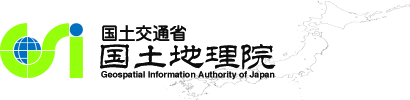
地理院ホーム > 公共測量 > 公共測量成果検査支援ツール > 公共測量成果検査支援ツール(PSEA)の機能紹介
2024年8月28日 更新
■読み込み方法
[ファイル]-[インポート]から、以下の形式の公共測量電子納品データを読み込む事ができます。詳しい操作方法は、マニュアル(P.10~)を御覧ください。
■表示可能フォーマット
※下図は、例として数値地形図データを読み込んだものです。

これで、電子データも目視で検査することができます。
■背景図に地理院地図(地理院タイル)を背景地図として表示できます。詳しい操作方法は、マニュアル(P.38~)を御覧ください。



これら、地理院地図(地理院タイル)を重ねて表示することにより、隣接地域における既存の基盤地図情報の整備地域との境界部の接合や建物・河川等の取得基準の違い等も確認できるようになります。
(例)

■GPS位置情報取得機能搭載のデジタルカメラなどで撮影できる位置情報付きEXIF-JPEGを読み込むことができます。

下図は、位置情報付きEXIF-JPEGを読み込んだ例です。カメラのマークが撮影した座標であり、撮影した方向が示されます。
現地写真に位置情報付きEXIF-JPEGを用意すれば、現地の様子を確認することができ、地図表現の検査をすることができます。

■レイヤーのツリー表示は、分類コードではなく、分かりやすく日本語で表示されます。

PSEAには、数値データで作成された公共測量成果を機械的にチェックする機能がついています。



地図の領域、印刷する紙のサイズ、印刷縮尺のパラメーターを組み合わせて、Windowsプリンターへ印刷できます。
[印刷]-[クイック印刷] から実行できます。詳しい操作方法は、マニュアル(P.57~)を御覧ください。

画面に表示した状態をイメージとして保存します。方法は二通りあります。詳しい操作方法は、マニュアル(P.61~)を御覧ください。


読み込んだ複数の公共測量の電子納品成果を、ひとまとめのプロジェクトとして保存できます。
[ファイル]-[名前を付けて保存]から実行できます。詳しい操作方法は、マニュアル(P.63~)を御覧ください。

プロジェクトファイルを圧縮して保存することもできます。複数のファイルを読み込んだ場合に便利です。

| インポートDMファイル名 | .dmサイズ | .pseaサイズ | .pseazzサイズ | 圧縮率 |
|---|---|---|---|---|
| A市.DM | 26,198,954バイト | 72,041,661バイト | 17,966,204バイト | 24.9% |
| B市.DM | 10,822,670バイト | 29,572,603バイト | 5,568,701バイト | 18.8% |
| 道路台帳.DM | 345,118バイト | 8,322,105バイト | 247,257バイト | 3.0% |
公共測量の電子納品成果を、汎用フォーマット等にコンバートできます。
[ファイル]-[エクスポート]または、[ファイル]-[LogicalTranslatorによるDM<==>SXF変換]から実行できます。詳しい操作方法は、マニュアル(P.37,P.65~)を御覧ください。
コンバート可能なデータの対応表はマニュアル(P.106)を御覧ください。
公共測量Q&Aに関する質問等は、以下のお問合せフォームで受け付けています。
お問合せフォーム(新規ウインドウ表示)
|公共測量成果検査支援ツール|公共測量トップ|地理院ホームへ|
Copyright. Geospatial Information Authority of Japan. ALL RIGHTS RESERVED.